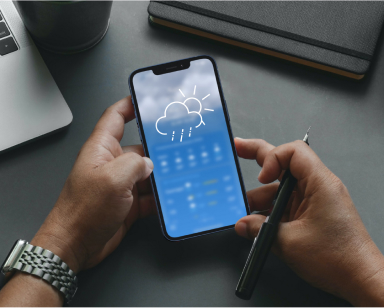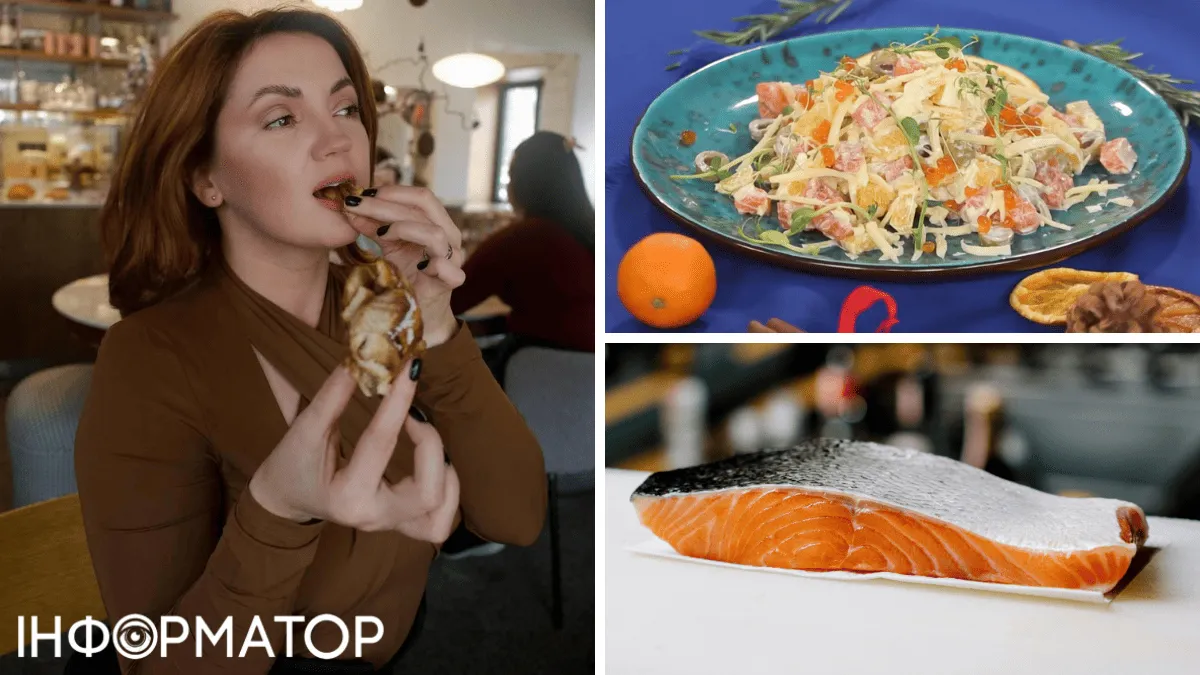Как обмануть iPhone и бесплатно скачать музыку - шесть способов
Способы передать аудиофайлы с компьютера или через интернет без ПК и проводов

Несмотря на наличие огромного количества сервисов, позволяющих слушать музыку онлайн, многие до сих пор предпочитают загружать аудиофайлы и слушать песни без Интернета. Сложности с скачиванием музыки прежде всего связаны с тем, что производитель по умолчанию лишил владельцев яблочной техники большой коллекции аудиофайлов. Но выход есть, поэтому Информатор расскажет о нескольких максимально простых, бесплатных и быстрых способах скачать песни на iPhone.
С помощью AirDrop
С компьютера MacOS можно передать на iPhone музыкальные файлы через AirDrop без дополнительных приложений.
- На компьютере выберите нужные файлы или папки.
- Щелкните правой кнопкой мыши - "Поделиться" - AirDrop - [имя устройства].
- Дождитесь передачи файлов.
На iPhone аудиотреки сохранятся в программе "Файлы", прослушивать их можно будет через встроенный проигрыватель или программу с поддержкой загрузки локальных треков.
С помощью WALTR
WALTR - это программа для загрузки музыки на айфон, что значительно упрощает процесс. Для того чтобы воспользоваться данной опцией, вам нужно скачать программу WALTR на официальном сайте разработчика и установить ее на компьютер. Далее последовательность действий следующая.
- Подключите iPhone к компьютеру через USB.
- Откройте программу WALTR.
- В открывшееся окно перенесите музыку, которую хотите прослушивать непосредственно на iPhone.
- Подождите несколько минут, пока загрузится музыка.
С помощью этого приложения можно загружать и прослушивать музыку в форматах MP3, AIFF и WAV. Благодаря WALTR можно скачивать даже пиратские треки. Однако для того чтобы использовать все возможности программы, нужно купить подписку на нее.
С помощью iTunes
Пожалуй, самый очевидный способ загрузить свою музыку с компьютера на iPhone через приложение iTunes. Все добавленные таким образом аудиофайлы можно слушать в стандартном iOS-приложении "Музыка" без интернета.
- Подключите смартфон к компьютеру с помощью USB-кабеля и запустите iTunes. При необходимости введите Apple ID и пароль.
- Перетащите музыкальные файлы в окно программы. Щелкните значок iPhone над боковой панелью iTunes и выберите Музыка на панели.
- Отметьте справа окна музыку, которую хотите скачать в iPhone, и нажмите Готово в самом низу.
- Произойдет синхронизация данных, по завершении которой можно отключать смартфон и начинать прослушивание.
С помощью iCloud
Веб-версию облака Apple можно использовать на компьютере с любой операционной системой. Другие хранилища справятся с синхронизацией не хуже, основные преимущества iCloud - аккаунт есть у каждого пользователя iPhone, и не нужно беспокоиться о способе воспроизведения файлов.
- Откройте веб-версию iCloud и войдите в Apple ID, используемый на iPhone.
- На главной странице нажмите на плашку Drive (размещение блоков на главной странице может быть разным).
- На открывшейся странице хранилища кликните по разделу "Обзор".
- Перетащите нужные файлы или папки и дождитесь загрузки.
На iPhone можно будет найти эти треки в приложении "Файлы" ("Обзор" - iCloud Drive, также они попадут в блок "Недавние"). Воспроизводите их там же или добавляйте в посторонний офлайн-плеер - идея та же, что при передаче через AirDrop.
С помощью "Google Play Музыки"
Каждый пользователь сервиса Play Музыка может загрузить до 50 000 аудиофайлов в облако Google и затем слушать их в одноименном мобильном приложении. Бесплатно и без рекламы.
Чтобы скопировать песни в облако, установите на компьютер специальный загрузчик, следуйте его подсказкам. Затем скачайте приложение "Google Play Музыка" на iPhone и войдите в него с помощью той же аккаунты Google, которую вы подключили к загрузчику.
Все загруженные композиции появятся в фонотеке программы. Сначала они будут доступны только для стриминга. Но программа позволяет загружать музыку в память устройства и слушать оффлайн: достаточно выделить нужный альбом и выбрать команду загрузки.
С помощью Telegram
Благодаря встроенному кэшу Telegram можно использовать в качестве файлового менеджера.
- Откройте любой чат (удобно выделить под следующие задачи "Избранное") и прикрепите нужные файлы с компьютера. Выберите отправку в оригинальном качестве без сжатия в архив.
- Чтобы загрузить их на устройство, нажмите значок воспроизведения каждого трека. После этого они будут доступны для офлайн-прослушивания.
- Чтобы аудио случайно не удалились, проверьте настройки использования памяти (в Telegram зайдите в "Настройки" - "Данные и память" - "Использование памяти"). Убедитесь, что для личных чатов отключено автоудаление, а максимальный размер кэша достаточно велик, чтобы вместить аудиотеку.
Дальше все просто: находите в чате нужный трек, включаете и слушаете. Воспроизведение будет работать с заблокированным экраном.
Подписывайтесь на наш Telegram-канал, чтобы не пропустить важные новости. Подписаться на канал в Viber можно здесь.